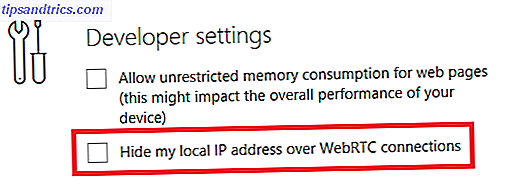
La mayoría de los usuarios de Chrome están familiarizados con los indicadores del navegador Chrome que le permiten acceder a la configuración experimental y, cuando se configura correctamente, ayudan a mejorar su experiencia de navegación.
Sin embargo, es posible que no sepa que Microsoft Edge también incluye un menú de indicadores. No está abiertamente publicitado; Microsoft naturalmente no quiere que las personas cambien una configuración que podría bloquear su sistema.
Pero con un poco de orientación, puede convertirse en un maestro de las banderas de Edge. Al igual que con Chrome, si modifica la configuración correcta, notará un aumento significativo en su disfrute de navegación.
Miremos más de cerca. Aquí hay varias configuraciones ocultas que mejorarán su navegador Edge.
Cómo acceder al menú Flags en Edge
Para acceder al menú de indicadores en Microsoft Edge, encienda el navegador, escriba about: flags en la barra de direcciones y presione Enter .
Cuando el menú se carga por primera vez, solo verá dos secciones: Configuración del desarrollador y Vista previa de estándares . Para acceder a la lista completa de banderas, presione Ctrl + Shift + D. Deberá reiniciar el navegador antes de que los cambios que realice entren en vigencia.
Advertencia: las configuraciones en el menú de banderas son experimentales y están principalmente dirigidas a desarrolladores. Como tal, es posible que no funcionen como se anuncia y que puedan desaparecer sin previo aviso. Proceda bajo su propio riesgo.
1. WebRTC
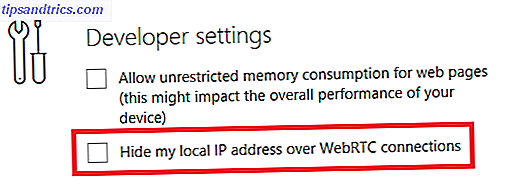
WebRTC es un proyecto de código abierto explicado por WebRTC: ¿Qué es esta API y cómo está cambiando Internet? Explicación de WebRTC: ¿Qué es esta API y cómo está cambiando Internet? WebRTC permite a los desarrolladores construir aplicaciones en tiempo real, como juegos MMORPG y herramientas de videoconferencia, utilizando tecnologías web abiertas, como HTML5, JavaScript y CSS. Read More that permite que los sitios web ejecuten comunicaciones de audio y video en tiempo real usando comunicación P2P (peer-to-peer). El World Wide Web Consortium (W3C) es responsable de su estandarización.
En términos generales, permite llamadas de voz, video chat, intercambio de archivos P2P y otras actividades relacionadas sin la necesidad de complementos o aplicaciones de terceros.
Desde el punto de vista del consumidor, tiene un defecto. Por defecto, su dirección IP es visible para cualquier persona que esté conectada a usted.
Si se dirige a Configuración del desarrollador> Ocultar mi dirección IP local a través de conexiones WebRTC, puede remediar rápidamente el error.
2. TCP abre rapidamente

TCP Fast Open es una extensión del protocolo TCP. En términos simples, TCP es un estándar web que permite a las aplicaciones de su máquina establecer y mantener una conexión de red. Asegura que los bytes intercambiados sean confiables y libres de errores.
TCP Fast Open acelera una conexión TCP mediante el uso de una cookie criptográfica para permitir el intercambio de datos durante el inicio de sesión inicial de TCP. Corta el retraso original.
Siempre que tanto el cliente como el servidor web admitan TCP Fast Open, verá que las páginas web se cargan hasta un 10% más rápido. Algunos informes incluso afirman que las mejoras podrían ser de hasta un 40 por ciento.
Para habilitar TCP Fast Open permanentemente, vaya a Diagnósticos> Redes> Habilitar apertura rápida TCP y seleccione Siempre activado en el menú desplegable.
3. Renderizar el estrangulamiento

La regulación de procesamiento es el primero de dos indicadores de JavaScript que veremos. Junto con CSS y HTML, JavaScript es uno de los tres principales idiomas utilizados en el diseño web. Es lo que permite que las páginas web sean interactivas.
Suena genial. Pero la trampa es que JavaScript activo puede ser un gasto significativo en la duración de la batería. Si es un adicto a las pestañas que a menudo se encuentra lejos de una conexión de red, el JavaScript podría ser responsable de una parte importante de la pérdida de batería.
Una solución es habilitar la pestaña de aceleración de renderizado. Vaya a Diagnósticos> JavaScript y marque la casilla de verificación junto a Permitir que la tubería de renderizado se acelere para mejorar la duración de la batería .
4. Pestañas de baja potencia

La segunda bandera de JavaScript que vale la pena mencionar es el modo de bajo consumo para las pestañas de fondo. Mejorará el rendimiento de su pestaña activa.
El ajuste es especialmente útil cuando se trata de páginas con mal comportamiento. Demasiados sitios vienen con anuncios pesados de JavaScript y secuencias de comandos de análisis infinitos. Esta configuración limitará la cantidad de energía de la CPU asignada a esas pestañas, acelerando así su navegación y mejorando la duración de la batería.
Para activar el indicador, vaya a Diagnósticos> JavaScript> Permitir que las pestañas de fondo entren en modo de bajo consumo .
Tenga en cuenta que la configuración puede tener efectos adversos en las pestañas que necesitan ejecutar procesos de fondo extensos. Por ejemplo, es posible que las notificaciones se retrasen o que la sincronización no se produzca tan rápido como esperabas.
5. Deshabilitar la lista de compatibilidad de Microsoft

Millones de sitios web usan tecnologías antiguas. Te toparás con uno de vez en cuando. Para ver un ejemplo de lo que queremos decir, consulte nuestra lista de sitios web de la década de 1990 que todavía están en línea hoy Reviva la Web de la década de 1990 visitando estos 9 sitios web antiguos Reviva la Web de la década de 1990 visitando estos 9 sitios web antiguos Estos nueve sitios web fueron de vanguardia en el día. Llegaron antes del advenimiento de los gráficos super-slick y Web 2.0, pero hoy sirven como recordatorios nostálgicos de lo lejos que ha llegado el desarrollo web. Lee mas .
Si la tecnología subyacente es demasiado antigua, los navegadores web modernos no podrán mostrar el contenido. Para combatir el problema, Microsoft desarrolló una "lista de compatibilidad". Si un sitio está en la lista, Edge lo adaptará para que pueda mostrar la página.
Pero la lista plantea preguntas. ¿Qué tan actualizado está? ¿Microsoft está revisando los sitios para las actualizaciones? ¿Y qué sucede si una página se ha actualizado pero todavía está en la lista? No desea usar la lista de compatibilidad innecesariamente; algunos elementos de la página pueden no mostrarse correctamente si lo hace.
Para deshabilitar la lista, vaya a Configuración del desarrollador> Usar la lista de compatibilidad de Microsoft . Sí, aún puede toparse con una página extraña que no se carga, pero si es tan mala, probablemente no quiera perder el tiempo con ella de todos modos.
Cómo restablecer las banderas en Edge
¿Te has metido en un aprieto? Si uno de los indicadores que ha habilitado ha causado problemas, pero no está seguro de cuál es el problema, la solución más fácil es restablecer todos los indicadores a su estado predeterminado y comenzar de nuevo.
Restablecer las banderas es fácil. Ingrese al menú de indicadores ingresando about: flags en la barra de direcciones, y simplemente haga clic en el botón Restablecer todos los indicadores a predeterminado en la parte superior de la ventana.
Desactivar el menú de indicadores en Edge
Finalmente, veamos rápidamente cómo desactivar el menú de indicadores. Evitará que las personas ingresen accidentalmente al menú y cambien su configuración.
Tendrá que utilizar el Editor del Registro. Tenga en cuenta que cambiar las configuraciones de registro incorrectas puede tener graves consecuencias para la estabilidad de su sistema. Verifique que esté alterando los valores correctos antes de continuar, y siempre realice una copia de seguridad del registro antes de realizar cambios. Cómo hacer una copia de seguridad y restaurar el registro de Windows Cómo hacer una copia de seguridad y restaurar el registro de Windows Editar el registro desbloquea algunos ajustes interesantes, pero Puede ser peligroso. A continuación, le mostramos cómo hacer una copia de seguridad del Registro antes de realizar cambios para que se puedan revertir fácilmente. Lee mas .
Presione Windows + R, escriba regedit y presione Entrar . Luego, navega hacia esta tecla:
Computer\HKEY_LOCAL_MACHINE\SOFTWARE\Policies\Microsoft 
Haga clic derecho en Microsoft y vaya a Nuevo> Clave . Llámalo MicrosoftEdge . Ahora haga clic derecho en MicrosoftEdge y una vez más navegue a Nuevo> Clave . Llámalo Principal .
Seleccione Main y haga clic derecho en el panel en el lado derecho de su pantalla. Vaya a Nuevo> Valor DWORD (32 bits) y asígnele el nombre PreventAccessToAboutFlagsInMicrosoftEdge . Establezca el valor en 1, y ya está todo listo.
Para invertir el proceso, elimine el valor recién creado PreventAccessToAboutFlagsInMicrosoftEdge .
Pruebe el navegador ahora y vea si puede detectar un aumento en el rendimiento. Puede que aún no sea su navegador principal, pero Microsoft Edge es un navegador capaz 10 Razones por las que debería usar Microsoft Edge Ahora 10 razones por las que debería estar usando Microsoft Edge Ahora Microsoft Edge marca un rompimiento completo de la marca de Internet Explorer, matando a un Árbol genealógico de 20 años en el proceso. He aquí por qué deberías estar usándolo. Lea más con su propio conjunto de beneficios.


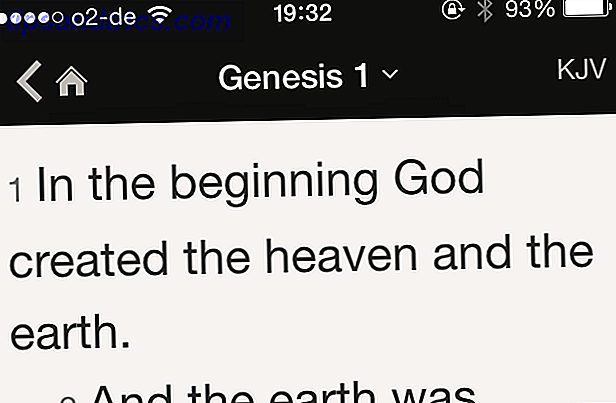
![Grouvi es el nuevo WhatsApp para Chats basados en temas [iPhone 6 Giveaway]](https://www.tipsandtrics.com/img/iphone-ipad/619/grouvi-is-new-whatsapp.jpg)